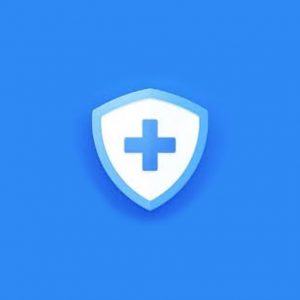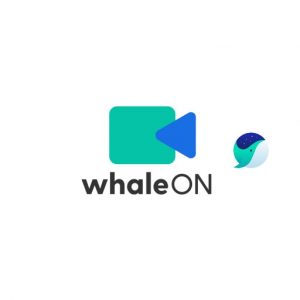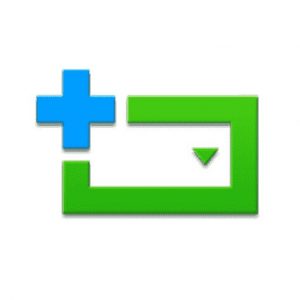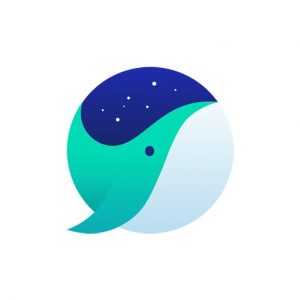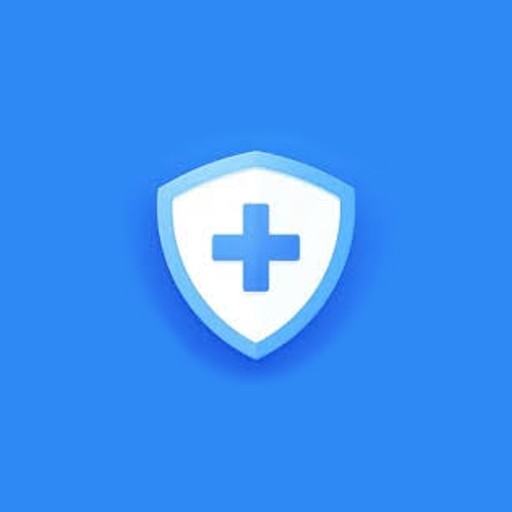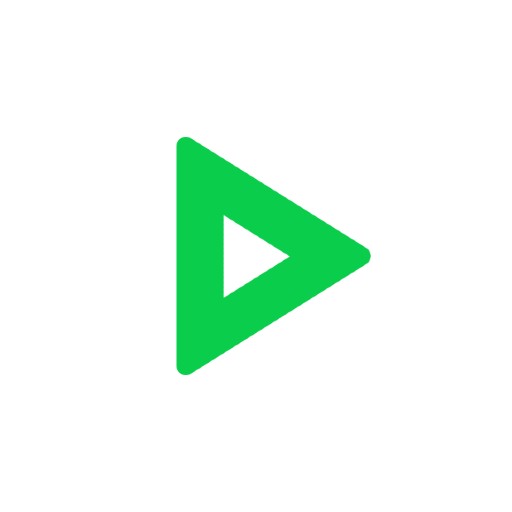محتويات
غالبًا ما يستخدمه الأشخاص الذين يستخدمون تطبيق Naver Memo لأنه سهل الاستخدام بدلاً من استخدام برنامج Notepad. إنه تطبيق مذكرات يمكن استخدامه على هاتف ذكي.يمكنك المزامنة مع Naver ويمكنك بسهولة البدء في تدوين الملاحظات. يتم استخدامه بشكل أساسي مع الشرائح التي تحتوي على وظيفة التقاط YouTube. بعد تشغيل برنامج Notepad ، يمكنك الضغط على شكل القلم الرصاص في أسفل اليمين والإدخال مباشرة على شاشة فارغة ، لذلك فهو تطبيق أريد إعطاء الكثير من النقاط إليه لسهولة استخدامه.
المعلومات الأساسية لتطبيق Naver Memo
متطلبات النظام والمواصفات
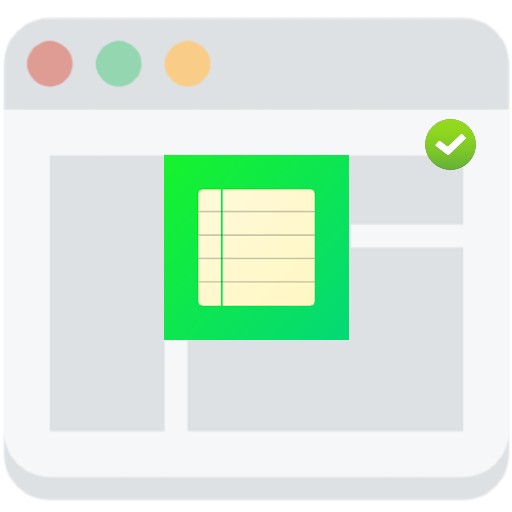
| قائمة | معلومات اكثر |
|---|---|
| مطور | شركة Naver Corp. |
| نظام التشغيل | Windows / MacOS / Android |
| ملف | نافر- مذكرة |
| تحديث | 2022/1/23 |
| الفئة | DesktopEnhancementApplication |
يتميز بكونه قادرًا على منع فقدان البيانات بسبب المشكلات التي لا يمكن تجنبها من خلال وظيفة الحفظ التلقائي ، وتدوين الملاحظات حتى في المواقف التي يصعب فيها الكتابة من خلال وظيفة الكتابة باستخدام وظيفة الإدخال الصوتي.
صورة الخدمة
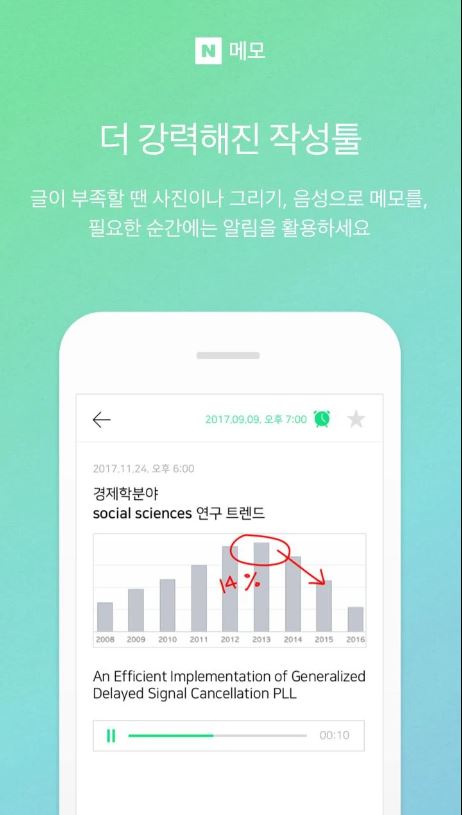
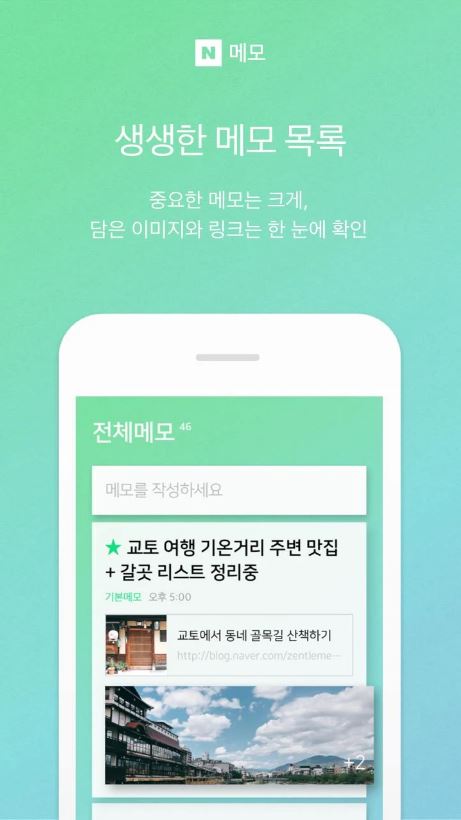
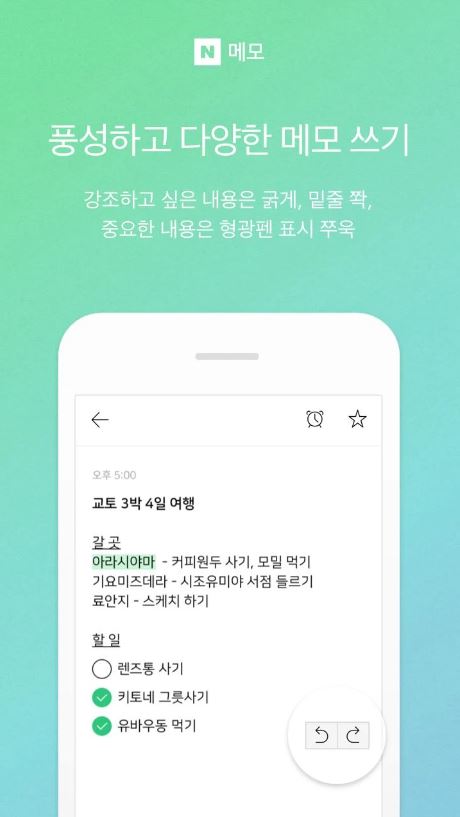
ميزات الخدمة والاستخدام
يمكن استخدام Naver Memo ، وهي خدمة مزودة بوظيفة المذكرة لسلسلة Naver ، مع إصدار الكمبيوتر لتطبيق المذكرة. من خلال وظيفة المزامنة التي توفرها Naver ، يمكنك تدوين ما يتبادر إلى الذهن أو تدوين ما عليك القيام به اليوم. أولئك الذين اعتادوا الكتابة على المفكرة أو الإدخال باليد يجب أن يجربوها بالتأكيد. يمكن استخدامه بسهولة من خلال الربط بين الكمبيوتر والمحمول. في هذه الأيام ، عندما يكون هناك الكثير من الأشياء لتتذكرها ، حاول تسجيل حياتك اليومية. يمكنك التسجيل بشكل أكثر وضوحًا عن طريق تغيير الطريقة.
تصميم سهل الاستخدام
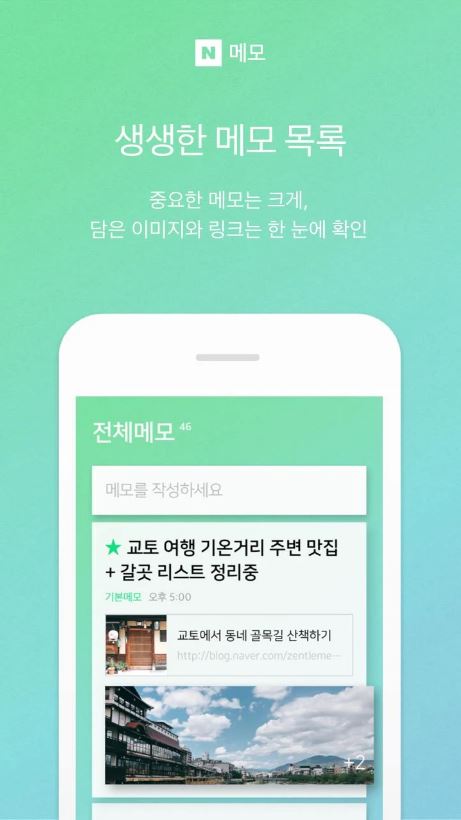
يتميز بقدرته على رؤية الملاحظات المهمة بحجم أكبر والتحقق من الصور والروابط في لمحة. بالإضافة إلى ذلك ، من خلال 3 سمات للمذكرات ، جرب الإعدادات المخصصة التي تناسب ذوقك.
قدرات تأليف قوية
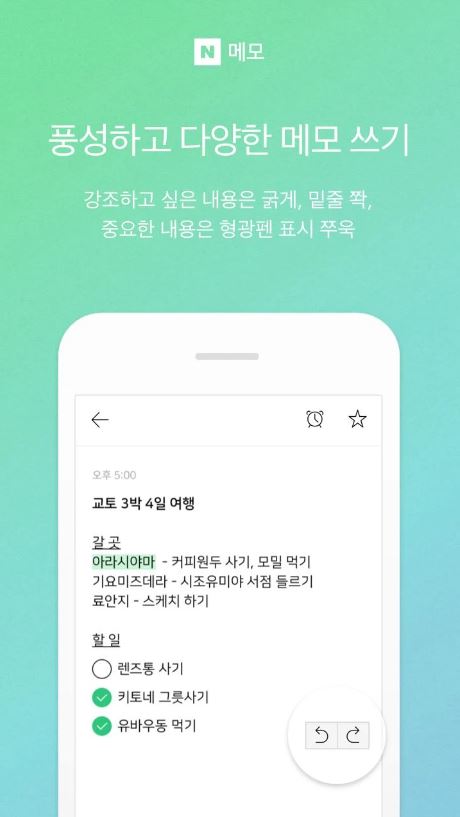
يمكن لأداة الكتابة التي يوفرها تطبيق Naver Memo استخدام المذكرات الصوتية أو الرسم عندما لا تكون الصور كافية. بالإضافة إلى ذلك ، فإنه يوفر وظيفة كتابة المذكرات الغنية والمتنوعة ، مثل وظائف الإعداد مثل قائمة Todo الخاصة بـ Evernote.
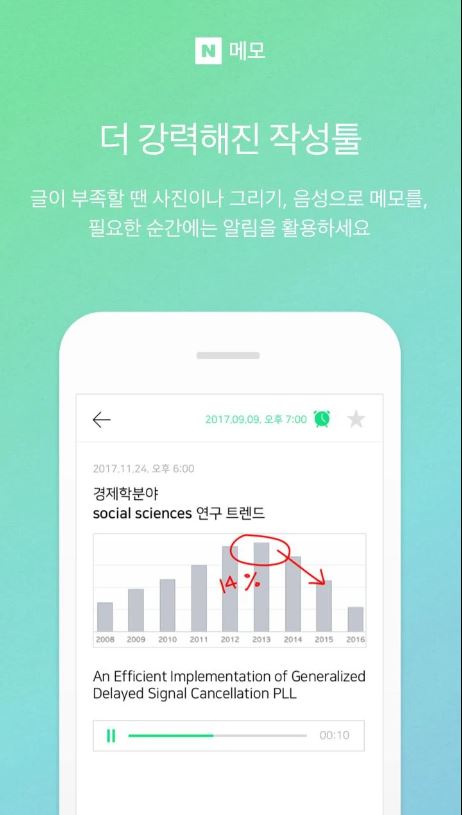
يمكنك ضبط منبه أو ضبط وظيفة عند الحاجة إلى تذكير. اجعلها تبدو جيدة من خلال اختيار السُمك والتسطير والتمييز.
إصدار Naver Memo PC
وظيفة المذكرة في إصدار الكمبيوتر الشخصي
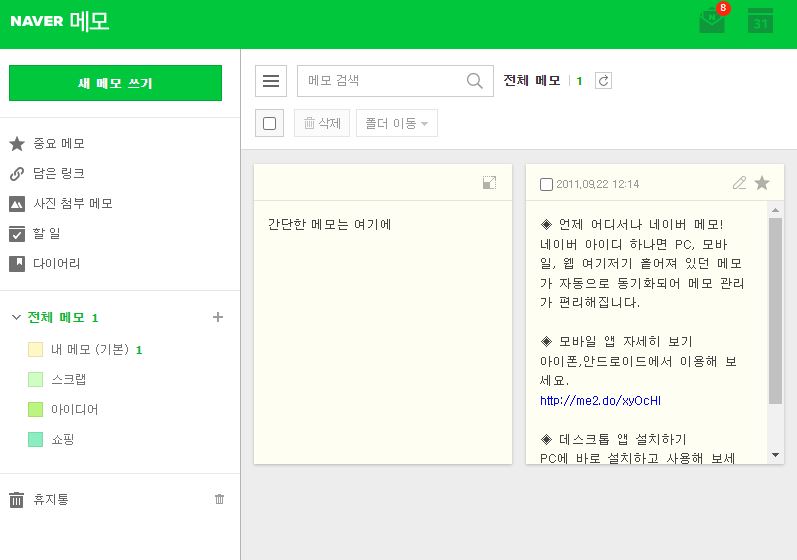
عند بدء تشغيل Naver Memo لأول مرة ، يمكنك رؤية شاشة مثل الشاشة أعلاه. ما عليك سوى البدء في الكتابة في قسم “ملاحظة قصيرة هنا”.
وظيفة إدخال النص وإدراج الصور
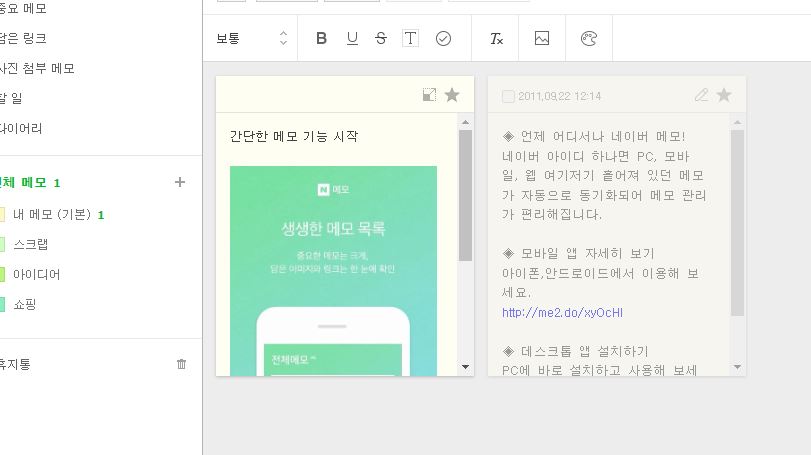
كتبت مقالًا بعنوان “بدء وظيفة المذكرة البسيطة”. يمكنك إدراج الصور مع الكتابة على النحو الوارد أعلاه. يمكن تحميل إدخال الصورة عن طريق النقر فوق شكل الصورة في الزاوية اليمنى العليا.
FAQ
تتم مزامنة المذكرات التي تم إنشاؤها في تطبيق NAVER Memo تلقائيًا عند تسجيل الدخول. إذا كانت المزامنة اليدوية مطلوبة ، فيرجى متابعة المزامنة اليدوية عن طريق سحب المذكرة لأسفل في قائمة المذكرات.
توفر Naver Memo خدمة مزامنة بين إصدار الهاتف المحمول وإصدار الكمبيوتر الشخصي. إذا كنت تبدأ تشغيل تطبيق PC Naver Memo لأول مرة ، فيمكنك البدء في الكتابة في قسم “مذكرة بسيطة هنا”.
إذا قمت بحذف تطبيق المذكرة بدون مزامنة ، فلن يكون الاسترداد ممكنًا. يمكن استرداد المذكرات المحذوفة من التطبيق مباشرة باستخدام وظيفة Trash Bin على ويب الكمبيوتر الشخصي. بعد تسجيل الدخول إلى الخدمة ، يمكنك استعادة الملاحظات من سلة المهملات. هذه الميزة غير متوفرة حاليًا على الهاتف المحمول.
المرجعي
التطبيقات ذات الصلة
فيما يلي بعض المقالات الأخرى المتعلقة بهذه الفئة: